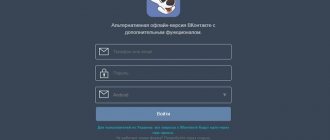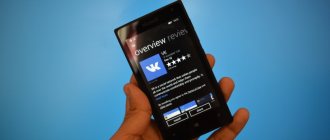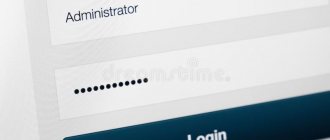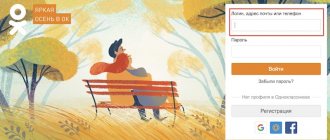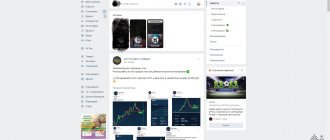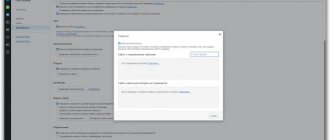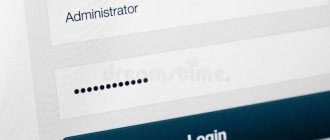Вход в социальную сеть осуществляется посредством ввода логина и пароля, которые были зарегистрированы вами. Логин и пароль, как правило, сохраняется в браузере, для того чтобы данные не приходилось вводить каждый раз, тратя на это время.
Но случается так, что пользователь может поменять пароль и сохраненные данные будут уже не актуальны и не понадобятся, и их нужно будет удалить, для того чтобы потом сохранить новые. В данной пошаговой инструкции мы подробно разберем, как удалить сохраненный пароль в одноклассниках.
Как отменить сохраненный пароль в одноклассниках, мы покажем сразу в четырех самых популярных браузерах, которые используются людьми для того чтобы сидеть в интернете, в том числе и на одноклассниках.
Отключите сохранение пароля в Google Chrome.
В Chrome пароли сохраняются через Google Smart Lock. Предполагая, что вы вошли в свою учетную запись Google, недостаточно, чтобы пароли запоминались в веб-браузере, кроме того, они хранятся в облаке Google. Вот как отключить его.
Запустите Chrome и откройте меню в правом верхнем углу, затем перейдите на вкладку «Настройка».
В настройках нажмите «Показать дополнительные настройки» внизу, а затем найдите раздел «Пароли и формы». Здесь вы найдете выбранную опцию по умолчанию «Предложить сохранение паролей в Google Smart Lock для паролей». Просто снимите этот флажок, и вам больше не будет предложено сохранить ваш пароль.
Удаление всех паролей сразу
Ранее, я уже показывал, в каком конкретном файле Яндекс Браузер хранит все пароли – . Не сложно догадаться что, удалив этот файл, вы избавитесь и от всех паролей разом.
1. Откройте окно проводника на вашем компьютере и пройдите по пути «C:\Users\Имя_Пользователя\AppData\Local\Yandex\YandexBrowser\User Data\Default».
2. В указанной папке, найдите файл «Login Data» и переместите его в корзину.
Перед удалением указанного файла – отключите синхронизацию в браузере, иначе все данные будут загружены вновь.
Выполнив эти действия, вы полностью сотрете все сохраненные пароли.
Отключение сохранения пароля в Mozilla Firefox.
В браузере Firefox откройте меню в правом верхнем углу и выберите кнопку «Параметры». Затем перейдите на вкладку «Безопасность».
Здесь вы найдете закладку «Детали входа» и поле, выбранное по умолчанию «Сохранение данных для входа в сайт». Все, что вам нужно сделать, это снять этот флажок, и Firefox больше не будет предлагать вам возможность запомнить ваш пароль.
Если вы сохранили свои пароли до сих пор, вы можете удалить их, нажав кнопку «Сохраненные данные для входа» и выбор опции «Удалить все».
Сохраняете пароли — не подпускайте к ним никого!
Невидимому хакеру, на самом деле, достаточно сложно добраться до ваших паролей в обозревателе — при условии, что ваше устройство достаточно защищено от вирусов. При попытке атаки с инъекцией вредоносного ПО через браузер, его встретят ваш антивирус и Защитник Windows, антивирусное приложение для Android или закрытая экосистема iOS.
Гораздо большую опасность предоставляет самый простой сценарий — люди рядом с вами. Стоит вам ненадолго отлучиться от компьютера на работе, оставив его включенным, и злонамеренный коллега может устроить с вашего ПК рассылку по корпоративной почте или скопировать какие-то данные, представляющие коммерческую тайну.
То же самое и с домашними: никто не помешает вашему брату скопировать все ваши пароли из браузера, едва вы отойдете от ноутбука, чтобы потом над вами подшутить. Или вашей жене — зайти в вашу любимую соцсеть и устроить скандал, увидев вашу переписку с бывшей. Или ребенку — залезть в интернет-банк и перевести деньги с вашей карты на электронный кошелек, чтобы оплатить покупку в онлайн-игре.
Поэтому вывод здесь может быть только один: хотите хранить конфиденциальную информацию в браузере — храните, но не подпускайте к ней никого! Несколько советов, как сделать это, мы сейчас дадим.
Комментарий эксперта
Денис Легезо, антивирусный эксперт «Лаборатории Касперского». «Сохранять пароли от почты, соцсетей или онлайн-банкинга в браузерах небезопасно. Да, в современных браузерах можно установить мастер-пароль для шифрования сохраненных данных, но директории, в которых браузеры хранят такую информацию, в любом случае известны. Как известны и вредоносы, которые такие файлы забирают. В сочетании с угрозой от клавиатурных шпионов хранение паролей в браузере становится еще более опасным. В идеале логин и пароль лучше вводить каждый раз, когда вы совершаете вход в ваши платежные аккаунты, странички соцсетей или почту. Самый безопасный вариант хранения паролей — это по-прежнему в голове. Минус такого подхода в том, что пароли должны быть уникальными для разных сервисов, а запомнить большое количество сложных паролей не просто. Удобным и более безопасным, чем сохранение в браузерах, является вариант хранения паролей в специально предназначенной для этого локальной программе — менеджере паролей. В этом случае пользователь разделяет активный в сети, и потому находящийся в зоне риска браузер, и свою зашифрованную базу паролей».
Отключение сохранения пароля в Microsoft Edge
В последнем браузере Microsoft также включена функция сохранения паролей, но вы можете отключить его. Для этого запустите Edge и откройте меню в верхнем правом углу, затем выберите «Настройка».
В настройках слегка прокрутите содержимое вкладки и нажмите «Показать дополнительные параметры». Здесь вы найдете несколько больший список доступных переключателей. Найти поле «Предложить запоминание паролей» и снимите отметку с них в списке.
Если данные регистрации уже сохранены, вы можете удалить их, перейдя к опции «Управление паролями». Отобразится список сохраненных учетных записей, и вы можете удалить их.
Как удалить сохраненный пароль Вконтакте в браузере Яндекс
Этапы, как удалить код ВК:
- Зайти в меню Яндекс.
- Перейти в настройки.
- Выбрать пункт (инструкция о том, где найти пункт написана выше).
- Нажать мастер паролей «Управление».
- Найти социальную сеть VK.
После нажатия на строку с названием сайта, перед пользователем откроется окно с полной информацией:
- URL – страницы;
- логин;
- идентификационный код;
- примечание.
Строка кода имеет специальный значок, напоминающий глаз, нажав на которой можно увидеть символы.
Чтобы убрать данные, следует закрыть информационное окно и в списке сайтов поставить галочку напротив Вконтакте.
Нажать команду «Удалить».
Теперь при входе Вконтакте пользователю потребуется самостоятельно проходить авторизацию.
Узнайте также:
- Как бесплатно установить Яндекс Навигатор,
- Как найти по фото в Яндексе с мобильного,
- Яндекс почта: как зарегистрироваться и создать почтовый ящик.
Отключение сохранения паролей в Internet Explorer
В Internet Explorer щелкните значок шестеренки в правом верхнем углу и выберите «Интернет-варианты». Появится новое окно, в которое вы должны перейти на вкладку «Содержание».
Вы найдете варианты, связанные с автозаполнением. Нажмите «Настройка» в разделе «Автозаполнение». Появится новое окно, позволяющее вам настроить, какую информацию из полей формы следует запомнить.
Как включить Связку ключей iCloud?
Следуйте указанным ниже инструкциям:
1. Откройте «Настройки» и нажмите на значок своего профиля (Ваше имя).
2. Перейдите в раздел iCloud. Здесь найдите пункт «Связка ключей» и нажмите на него.
3. В новом окне вы сможете увидеть, включена ли Связка ключей iCloud.
Если переключатель неактивен, включите его.
После выполнения этих шагов ваши пароли будут синхронизированы с iCloud и доступны на всех ваших iOS-устройствах и компьютерах Mac.
ПО ТЕМЕ: Как поставить на iPhone или iPad пароль из 4 символов (цифр) вместо 6.
Отключение сохранения пароля в Opera
В браузере Opera щелкните значок «О» в верхнем левом углу, затем выберите «Настройка». Затем перейдите на вкладку «Конфиденциальность и безопасность».
Подробности этого раздела будут отображаться. Найдите здесь поле «Предложить запоминание паролей, набранных на веб-сайтах», и снимите их. Если вы сохранили какие-либо пароли до сих пор, вы можете проверить и удалить их, нажав кнопку «Показать все термины».
В каких случаях нужно узнать пароль
При заполнении соответствующих полей браузеры предлагают сохранить набранные символы. И пользователи часто это делают. Такой подход в будущем упрощает вход на различные сайты и помогает не запоминать пароли. Однако со временем может случиться так, что пользователю приходится переустанавливать браузер или операционную систему либо заходить в личный кабинет (страницу в социальной сети) на стороннем компьютере. В подобных ситуациях придется заново вводить заданный набор букв и цифр.
Потребность узнать пароль возникает в тех случаях, когда пользователь забыл нужную комбинацию. Обычно сайты предоставляют возможность восстановить эти данные. Но в некоторых ситуациях данная операция занимает много времени. А если речь идет о доступе в личный кабинет на сайте банка, то процедура может потребовать дополнительных манипуляций типа предоставления паспортных данных и иной информации. В подобных случаях проще попытаться узнать, чем восстанавливать пароль.
Также за этой информацией нередко охотятся злоумышленники. Но нужно помнить о том, что использование личных данных против воли человека карается по закону.
Если доступ к компьютеру имеют другие пользователи, то сохранять пароли в браузере не рекомендуется. Получить такую информацию можно, воспользовавшись стандартными функциями программы.
Программа Ccleaner
Этот способ подойдет пользователям ПК, имеющим в своем арсенале программу Ccleaner.
1. Закройте Яндекс Браузер и запустите программу.
2. Перейдите в раздел «Очистка» — «Приложения».
3. Поставьте галочку напротив пункта «Yandex Browser – Login Data*» и запустите анализ.
4. Удалите найденные программой файлы.
Ничего сложного в удалении сохраненных паролей из Яндекс Браузера нет, достаточно следовать простой инструкции.
Если вам помог наш материал – отблагодарите автора репостом на свою страничку в социальной сети. А лучше – двумя репостами.
Многомиллионные пользователи на нашей планете применяют разные браузеры для серфинга интернета.
Некоторым нравится более простой и удобный, а другой категории, многоуровневые и тонкие настройки.
На самом деле сравнительно недавно появился обозреватель, который обладает определенными настройками, достаточно удобные в использовании. Современный интерфейс не доставит пользователям дискомфорта, а лишь порадует приятными функциями.
Как вы уже поняли, в этой статье будет дательно рассмотрен Яндекс браузер, который на протяжении нескольких лет пользуется огромной популярностью.
Благодаря уникальному обозревателю, осуществляется запоминание паролей при входе на различные веб-порталы. Поэтому чтобы научиться как правильно регулировать и управлять настройками данного браузера, необходимо внимательно ознакомиться с данной рубрикой.
Удаление по времени сохранения
Вы пользуетесь чужим компьютером и не хотите перебирать все пароли, хранящиеся в Яндекс Браузере, чтобы удалить только свои? Специально для вас есть замечательная функция – очистка истории действий с браузером за определенное время.
1. Откройте обозреватель и одновременно нажмите комбинацию клавиш «Ctrl + Shift + Delete
».
2. В окне описываемого инструмента, оставьте галочку только на пункте «Сохраненные пароли».
3. Нажмите на кнопку «Очистить историю» и перезагрузите браузер.